sql server連接eclipse的操作方法
sql server是一款多功能的數據庫管理工具,通過這款軟件用戶可以方便快速的完成數據庫的管理,很多編程人員在開發一些項目的時候需要結合數據庫的信息來進行開發,這樣的話就需要用到將數據庫連接到開發工具項目的操作了,很多Java開發人員會用到eclipse,所以需要將SQL server連接到eclipse中,鑒于很多用戶還不知道要如何操作進行連接,那么接下來小編就跟大家分享一下具體的連接操作方法吧,感興趣的朋友不妨一起來看看這篇教程,希望這篇教程能幫助到大家。
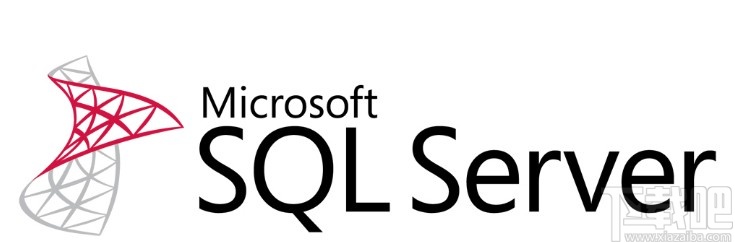
1.首先我們打開SQLsever數據庫軟件的時候,在軟件中先新建一個數據庫,主要作用是進行連接測試。
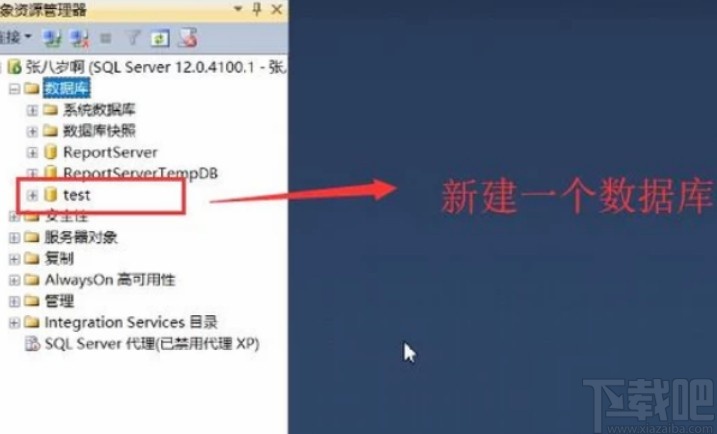
2.接下來我們需要下載SQLserve的JDBC驅動程序,如下圖中所示,下載得到之后是一個jar包。
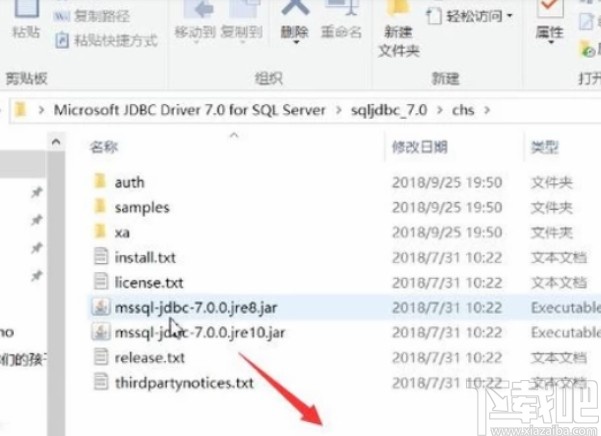
3.之后下一步我們打開eclipse軟件,右鍵選擇New選項菜單中的Java project這個選項并點擊,如下圖中所示。
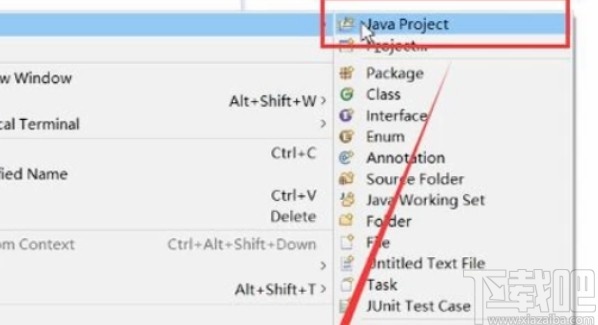
4.點擊這個選項之后在新建項目的界面中,設置好項目名稱,選擇好合適的JRE版本,還有其他的項目信息進行設置。
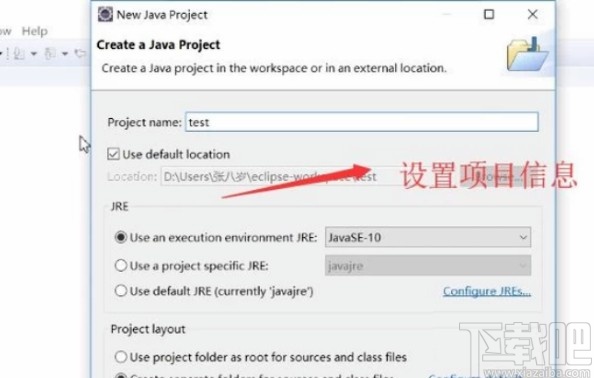
5.接下來在創建的Java項目的文件夾中創建一個Java文件,然后在這個文件中建立與SQLserver的連接。
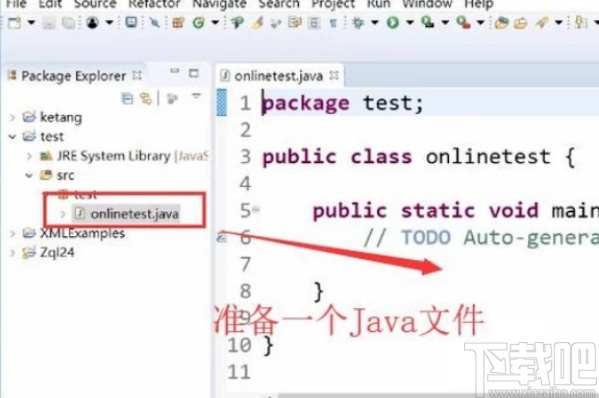
6.在Java文件的main函數中填寫數據庫驅動名稱以及剛才我們新建的測試數據庫的名稱,如下圖中所示。
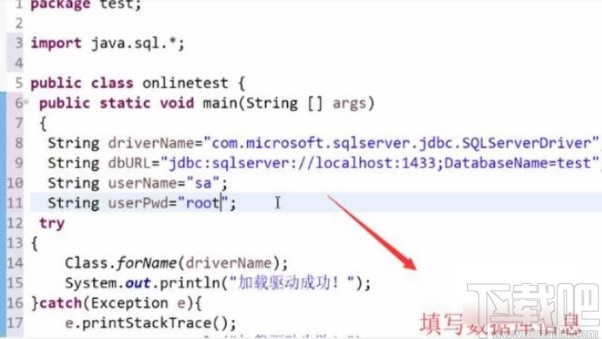
7.之后我們右鍵點擊項目名稱選項,在出現的這個菜單中找到Build Path選項之后,點擊其子菜單中的Add External Archives選項。
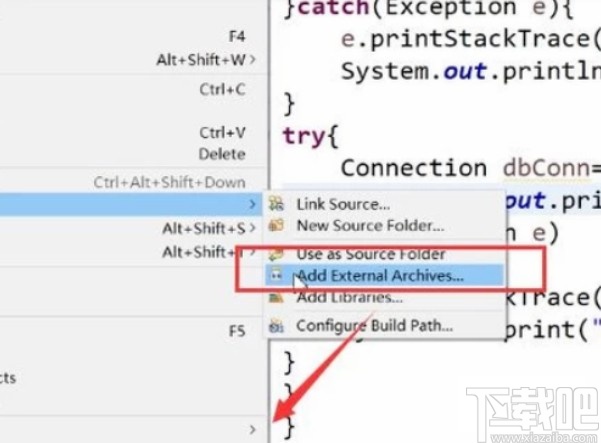
8.點擊這個選項之后在打開的選擇文件界面中,我們選擇剛才準備的JDBC驅動包,選擇之后點擊打開它。
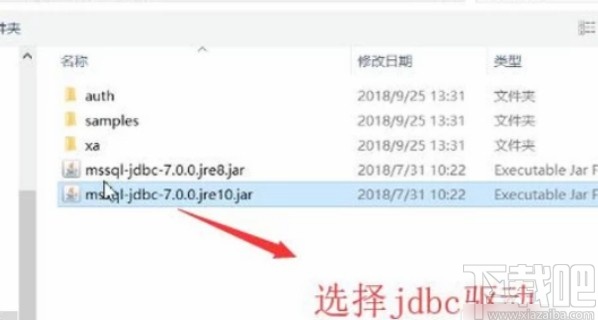
9.選擇之后最后一步我們運行剛才編寫的連接數據庫的Java文件,執行之后就會開始自動匹配連接目標數據庫,連接完成之后界面下方會顯示連接數據庫成功的提示。
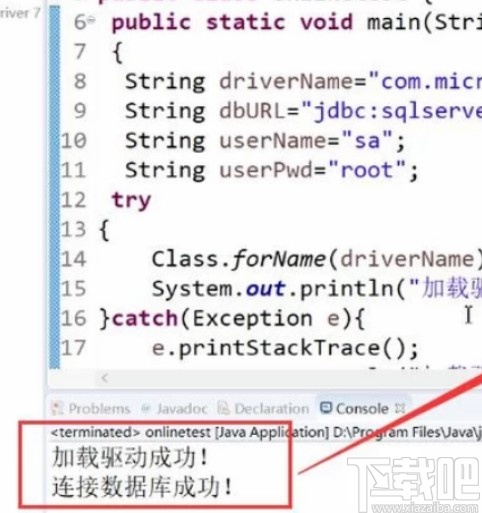
以上就是小編今天跟大家分享的使用sql server這款軟件的時候連接eclipse的具體操作方法了,有需要的朋友可以試一試這個方法,希望這篇教程能夠幫到大家。
相關文章:
1. 如何:創建和運行 CLR SQL Server 用戶定義的函數2. SQL Server 存儲過程的經典分頁3. 在SQL Server中快速刪除重復記錄4. SQL SERVER偏移函數(LAG、LEAD、FIRST_VALUE、LAST _VALUE、NTH_VALUE)5. 如何恢復/修復SQL Server的MDF文件6. 如何:創建和運行 CLR SQL Server 存儲過程7. sql server日期時間函數8. SQL Server安裝文件掛起錯誤解決辦法9. SQL Server 2005 Reporting Services的一個bug及其解決方法10. SQL Server自動備份無法刪除過期的備份文件
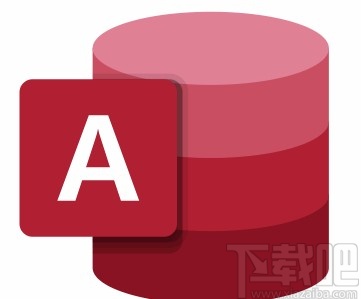
 網公網安備
網公網安備